Capaciteit en schalen plannen voor herstel na noodgevallen van VMware naar Azure
Gebruik dit artikel om capaciteit en schaalaanpassing te plannen wanneer u on-premises VMware-VM's en fysieke servers repliceert naar Azure met behulp van Azure Site Recovery - klassiek.
In modernisering moet u azure Site Recovery-replicatieapparaat/meerdere apparaten maken en gebruiken om capaciteit te plannen.
Hoe kan ik capaciteitsplanning starten?
Als u meer wilt weten over de vereisten voor de Infrastructuur van Azure Site Recovery, verzamelt u informatie over uw replicatieomgeving door Azure Site Recovery Deployment Planner voor VMware-replicatie uit te voeren. Zie Over Site Recovery Deployment Planner voor VMware naar Azure voor meer informatie.
Site Recovery Deployment Planner biedt een rapport met volledige informatie over compatibele en niet-compatibele VM's, schijven per VM en gegevensverloop per schijf. Het hulpprogramma bevat ook een overzicht van de netwerkbandbreedtevereisten om te voldoen aan de doel-RPO en de Azure-infrastructuur die is vereist voor een geslaagde replicatie en testfailover.
Overwegingen bij capaciteitsbepaling
| Onderdeel | DETAILS |
|---|---|
| Replicatie | Maximale dagelijkse wijzigingssnelheid: een beveiligde machine kan slechts één processerver gebruiken. Eén processerver kan een hoeveelheid dagelijkse wijzigingen afhandelen tot maximaal 2 TB. 2 TB is dus de maximale dagelijkse wijzigingssnelheid voor gegevens die wordt ondersteund voor een beveiligde machine. Maximale doorvoer: een gerepliceerde machine kan deel uitmaken van één opslagaccount in Azure. Een standaard Azure Storage-account kan maximaal 20.000 aanvragen per seconde verwerken. U wordt aangeraden het aantal invoer-/uitvoerbewerkingen per seconde (IOPS) op een bronmachine te beperken tot 20.000. Als u bijvoorbeeld een bronmachine hebt met vijf schijven en elke schijf 120 IOPS (8 K groot) op de bronmachine genereert, ligt de bronmachine binnen de IOPS-limiet van Azure per schijf van 500. (Het aantal vereiste opslagaccounts is gelijk aan de totale IOPS van de bronmachine gedeeld door 20.000.) |
| Configuratieserver | De configuratieserver moet de dagelijkse capaciteit van de wijzigingssnelheid kunnen verwerken voor alle workloads die worden uitgevoerd op beveiligde machines. De configuratiecomputer moet voldoende bandbreedte hebben om continu gegevens te repliceren naar Azure Storage. U kunt het beste de configuratieserver op hetzelfde netwerk- en LAN-segment plaatsen als de computers die u wilt beveiligen. U kunt de configuratieserver op een ander netwerk plaatsen, maar computers die u wilt beveiligen, moeten laag 3-netwerkzichtbaarheid hebben. Aanbevelingen voor de grootte van de configuratieserver worden samengevat in de tabel in de volgende sectie. |
| Processerver | De eerste processerver wordt standaard geïnstalleerd op de configuratieserver. U kunt extra processervers implementeren om uw omgeving te schalen. De processerver ontvangt replicatiegegevens van beveiligde machines. De processerver optimaliseert gegevens met behulp van caching, compressie en versleuteling. Vervolgens verzendt de processerver de gegevens naar Azure. De processervercomputer moet voldoende resources hebben om deze taken uit te voeren. De processerver maakt gebruik van een schijfcache. Gebruik een afzonderlijke cacheschijf van 600 GB of meer om gegevenswijzigingen te verwerken die worden opgeslagen als er een netwerkknelpunt of storing optreedt. |
Aanbevelingen voor grootte voor de configuratieserver en de ingebouwde processerver
Een configuratieserver die gebruikmaakt van een ingebouwde processerver om de werkbelasting te beveiligen, kan maximaal 200 virtuele machines verwerken op basis van de volgende configuraties:
| CPU | Geheugen | Schijfgrootte cache | Frequentie van gegevenswijzigingen | Beveiligde machines |
|---|---|---|---|---|
| 8 vCPU's (2 sockets * 4 kernen van elk 2,5 GHz) | 16 GB | 300 GB | 500 GB of minder | Gebruik dit om minder dan 100 machines te repliceren. |
| 12 vCPU's (2 sockets * 6 kernen van elk 2,5 GHz) | 18 GB | 600 GB | 501 GB tot 1 TB | Gebruik dit om 100 naar 150 machines te repliceren. |
| 16 vCPU's (2 sockets * 8 kernen @ 2,5 GHz) | 32 GB | 1 TB | >1 TB tot 2 TB | Gebruik dit om 151 naar 200 machines te repliceren. |
| Implementeer een andere configuratieserver met behulp van een OVF-sjabloon. | Implementeer een nieuwe configuratieserver als u meer dan 200 machines repliceert. | |||
| Implementeer een andere processerver. | >2 TB | Implementeer een nieuwe uitschaalprocesserver als de totale dagelijkse wijzigingssnelheid van gegevens groter is dan 2 TB. |
In deze configuraties:
- Elke bronmachine heeft drie schijven van elk 100 GB.
- We hebben benchmarkingopslag gebruikt van acht shared access Signature-stations van 10 K RPM met RAID 10 voor cacheschijfmetingen.
Aanbevelingen voor de grootte van de processerver
De processerver is het onderdeel dat gegevensreplicatie verwerkt in Azure Site Recovery. Als de dagelijkse wijzigingssnelheid groter is dan 2 TB, moet u uitschaalprocesservers toevoegen om de replicatiebelasting te verwerken. Als u wilt uitschalen, kunt u het volgende doen:
- Verhoog het aantal configuratieservers door te implementeren met behulp van een OVF-sjabloon. U kunt bijvoorbeeld maximaal 400 computers beveiligen met behulp van twee configuratieservers.
- Scale-outprocesservers toevoegen. Gebruik de uitschaalprocesservers om replicatieverkeer te verwerken in plaats van (of naast) de configuratieserver.
In de volgende tabel wordt dit scenario beschreven:
- U stelt een uitschaalprocesserver in.
- U hebt beveiligde virtuele machines geconfigureerd voor het gebruik van de uitschaalprocesserver.
- Elke beveiligde bronmachine heeft drie schijven van elk 100 GB.
| Aanvullende processerver | Schijfgrootte cache | Frequentie van gegevenswijzigingen | Beveiligde machines |
|---|---|---|---|
| 4 vCPU's (2 sockets * 2 kernen @ 2,5 GHz), 8 GB geheugen | 300 GB | 250 GB of minder | Gebruik dit om 85 of minder machines te repliceren. |
| 8 vCPU's (2 sockets * 4 kernen @ 2,5 GHz), 12 GB geheugen | 600 GB | 251 GB tot 1 TB | Gebruik dit om 86 naar 150 machines te repliceren. |
| 12 vCPU's (2 sockets * 6 kernen @ 2,5 GHz) 24 GB geheugen | 1 TB | >1 TB tot 2 TB | Gebruik dit om 151 naar 225 machines te repliceren. |
Hoe u uw servers schaalt, is afhankelijk van uw voorkeur voor een omhoog of uitschalend model. Als u omhoog wilt schalen, implementeert u enkele geavanceerde configuratieservers en processervers. Als u wilt uitschalen, implementeert u meer servers met minder resources. Als u bijvoorbeeld 200 machines wilt beveiligen met een algemene dagelijkse gegevenswijziging van 1,5 TB, kunt u een van de volgende acties uitvoeren:
- Stel één processerver in (16 vCPU, 24 GB RAM).
- Twee processervers instellen (2 x 8 vCPU, 2* 12 GB RAM).
Netwerkbandbreedte beheren
Nadat u Site Recovery Deployment Planner hebt gebruikt om de bandbreedte te berekenen die u nodig hebt voor replicatie (initiële replicatie en vervolgens de delta), hebt u een aantal opties voor het beheren van de hoeveelheid bandbreedte die wordt gebruikt voor replicatie:
- Bandbreedte beperken: VMware-verkeer dat repliceert naar Azure gaat via een specifieke processerver. U kunt bandbreedte beperken op de machines die als processervers worden uitgevoerd.
- Invloed op bandbreedte: U kunt de bandbreedte beïnvloeden die wordt gebruikt voor replicatie met behulp van een aantal registersleutels:
- De registerwaarde HKEY_LOCAL_MACHINE\SOFTWARE\Microsoft\Windows Azure Backup\Replication\UploadThreadsPerVM geeft het aantal threads op dat wordt gebruikt voor gegevensoverdracht (initiële replicatie of deltareplicatie) van een schijf. Hoe hoger de waarde, hoe meer netwerkbandbreedte er voor replicatie wordt gebruikt.
- De registerwaarde HKEY_LOCAL_MACHINE\SOFTWARE\Microsoft\Windows Azure Backup\Replication\DownloadThreadsPerVM geeft het aantal threads op dat wordt gebruikt voor gegevensoverdracht tijdens failback.
Bandbreedte beperken
Open de MMC-module van Azure Backup op de computer die u als processerver gebruikt. Standaard is een snelkoppeling voor Back-up beschikbaar op het bureaublad of in de volgende map: C:\Program Files\Microsoft Azure Recovery Services Agent\bin.
Selecteer Eigenschappen wijzigen in de module.
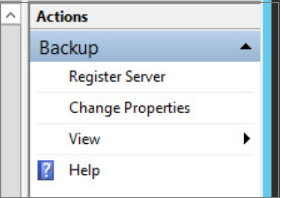
Selecteer op het tabblad Beperking internetbandbreedtebeperking inschakelen voor back-upbewerkingen. Stel de limieten voor kantooruren en daarbuiten in. Het geldige bereik ligt tussen 512 Kbps en 1,023 Mbps.
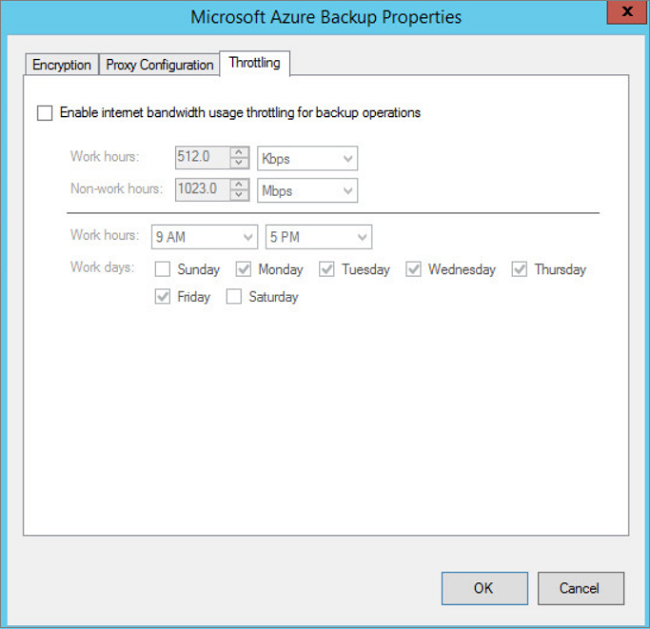
U kunt ook de cmdlet Set-OBMachineSetting gebruiken om een beperking in te stellen. Hier volgt een voorbeeld:
$mon = [System.DayOfWeek]::Monday
$tue = [System.DayOfWeek]::Tuesday
Set-OBMachineSetting -WorkDay $mon, $tue -StartWorkHour "9:00:00" -EndWorkHour "18:00:00" -WorkHourBandwidth (512*1024) -NonWorkHourBandwidth (2048*1024)
Set-OBMachineSetting -NoThrottle geeft aan dat er geen beperking is vereist.
De netwerkbandbreedte voor een VIRTUELE machine wijzigen
- Ga in het register van de VIRTUELE machine naar HKEY_LOCAL_MACHINE\SOFTWARE\Microsoft\Windows Azure Backup\Replication.
- Als u het bandbreedteverkeer op een replicerende schijf wilt wijzigen, wijzigt u de waarde van UploadThreadsPerVM. Maak de sleutel als deze niet bestaat.
- Als u de bandbreedte voor failbackverkeer van Azure wilt wijzigen, wijzigt u de waarde van DownloadThreadsPerVM.
- De standaardwaarde voor elke sleutel is 4. In netwerken met overprovisioning moeten deze registersleutels zodanig worden gewijzigd dat niet de standaardwaarden worden gebruikt. De maximumwaarde die u kunt gebruiken, is 32. Houd het verkeer in de gaten om de waarde te optimaliseren.
De Site Recovery-infrastructuur instellen om meer dan 500 VM's te beveiligen
Voordat u de Site Recovery-infrastructuur instelt, opent u de omgeving om de volgende factoren te meten: compatibele virtuele machines, de dagelijkse gegevenswijziging, de vereiste netwerkbandbreedte voor de RPO die u wilt bereiken, het aantal Site Recovery-onderdelen dat vereist is en de tijd die nodig is om de eerste replicatie te voltooien. Voer de volgende stappen uit om de vereiste gegevens te verzamelen:
- Als u deze parameters wilt meten, voert u Site Recovery Deployment Planner uit in uw omgeving. Zie Over Site Recovery Deployment Planner voor VMware naar Azure voor nuttige richtlijnen.
- Implementeer een configuratieserver die voldoet aan de aanbevelingen voor de grootte van de configuratieserver. Als uw productieworkload groter is dan 650 virtuele machines, implementeert u een andere configuratieserver.
- Implementeer op basis van de gemeten dagelijkse wijzigingssnelheid van gegevens de uitschaalprocesservers met behulp van richtlijnen voor grootte.
- Als u verwacht dat de wijzigingssnelheid van gegevens voor een virtuele schijfmachine groter is dan 2 MBps, moet u ervoor zorgen dat u premium beheerde schijven gebruikt. Site Recovery Deployment Planner wordt uitgevoerd voor een specifieke periode. Pieken in de wijzigingssnelheid van gegevens op andere momenten worden mogelijk niet vastgelegd in het rapport.
- Stel de netwerkbandbreedte in op basis van de RPO die u wilt bereiken.
- Wanneer de infrastructuur is ingesteld, schakelt u herstel na noodgevallen in voor uw workload. Zie De bronomgeving instellen voor replicatie van VMware naar Azure voor meer informatie.
Aanvullende processervers implementeren
Als u uw implementatie uitschaalt buiten 200 bronmachines of als u een totale dagelijkse verloopsnelheid van meer dan 2 TB hebt, moet u processervers toevoegen om het verkeersvolume te verwerken. We hebben het product in versie 9.24 uitgebreid om processerverwaarschuwingen te bieden wanneer een uitschaalprocesserver moet worden ingesteld. Stel de processerver in om nieuwe bronmachines te beveiligen of de belasting te verdelen.
Machines migreren om de nieuwe processerver te gebruiken
Selecteer Instellingen>Site Recovery-servers. Selecteer de configuratieserver en vouw vervolgens Processervers uit.
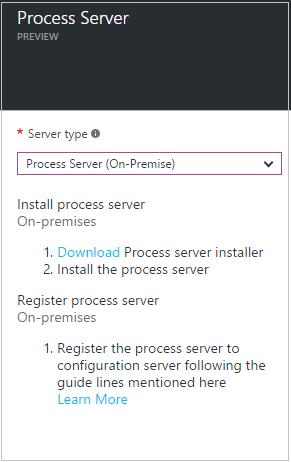
Klik met de rechtermuisknop op de processerver die momenteel in gebruik is en selecteer Schakeloptie.
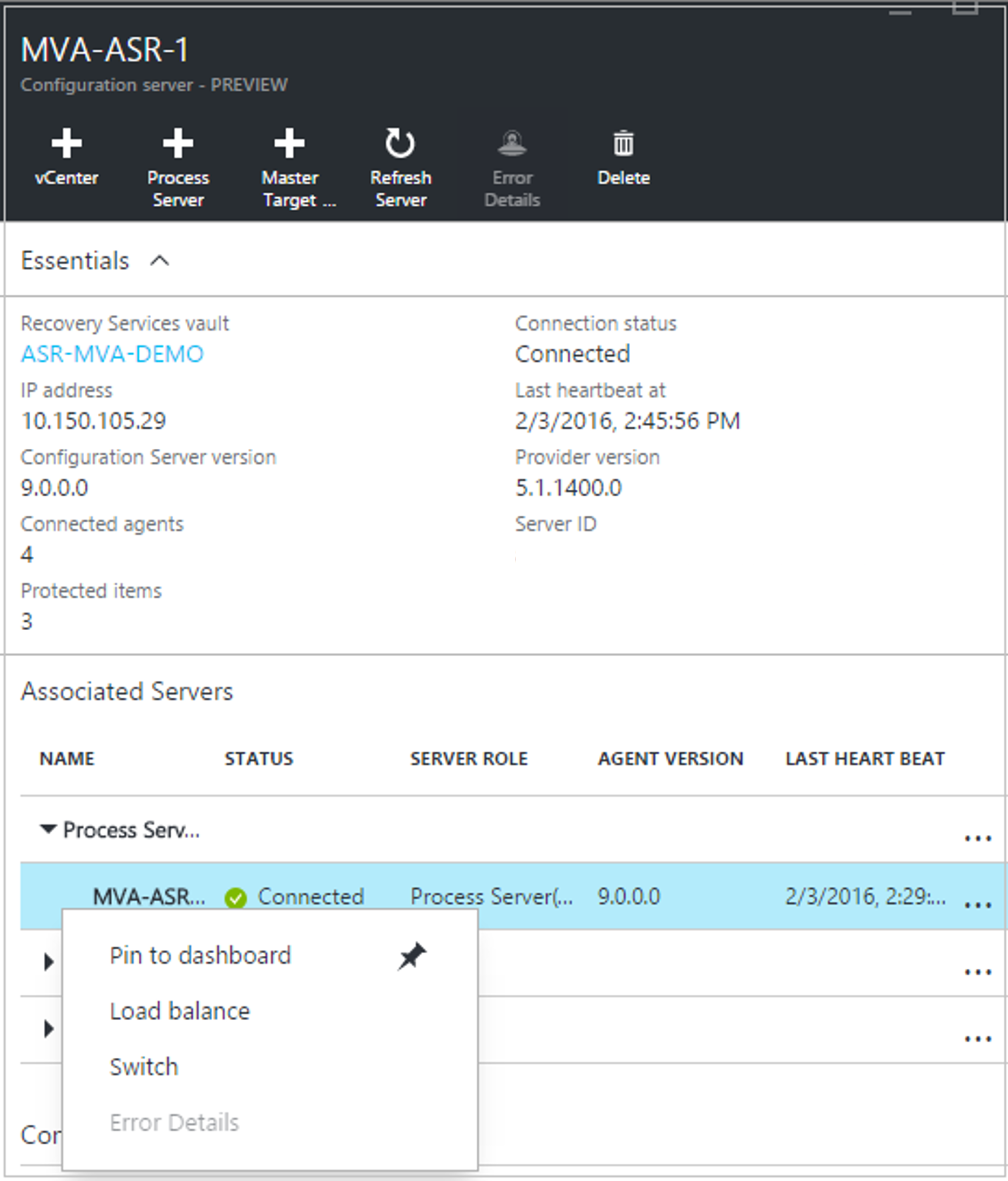
Selecteer in Doelprocesserver selecteren de nieuwe processerver die u wilt gebruiken. Selecteer vervolgens de virtuele machines die door de server worden verwerkt. Als u informatie over de server wilt ophalen, selecteert u het informatiepictogram. Om u te helpen bij het nemen van belastingbeslissingen, wordt de gemiddelde ruimte weergegeven die nodig is om elke geselecteerde virtuele machine te repliceren naar de nieuwe processerver. Selecteer het vinkje om te beginnen met repliceren naar de nieuwe processerver.
Aanvullende hoofddoelservers implementeren
In de volgende scenario's is meer dan één hoofddoelserver vereist:
- U wilt een virtuele Linux-machine beveiligen.
- De hoofddoelserver die beschikbaar is op de configuratieserver, heeft geen toegang tot het gegevensarchief van de virtuele machine.
- Het totale aantal schijven op de hoofddoelserver (het aantal lokale schijven op de server plus het aantal te beveiligen schijven) is groter dan 60 schijven.
Zie Een Linux-hoofddoelserver installeren voor failback voor informatie over het toevoegen van een hoofddoelserver op basis van Linux voor een virtuele Linux-machine.
Een hoofddoelserver toevoegen voor een virtuele Windows-machine:
Ga naar Recovery Services Vault>Site Recovery Infrastructure-configuratieservers.>
Selecteer de vereiste configuratieserver en selecteer vervolgens Hoofddoelserver.
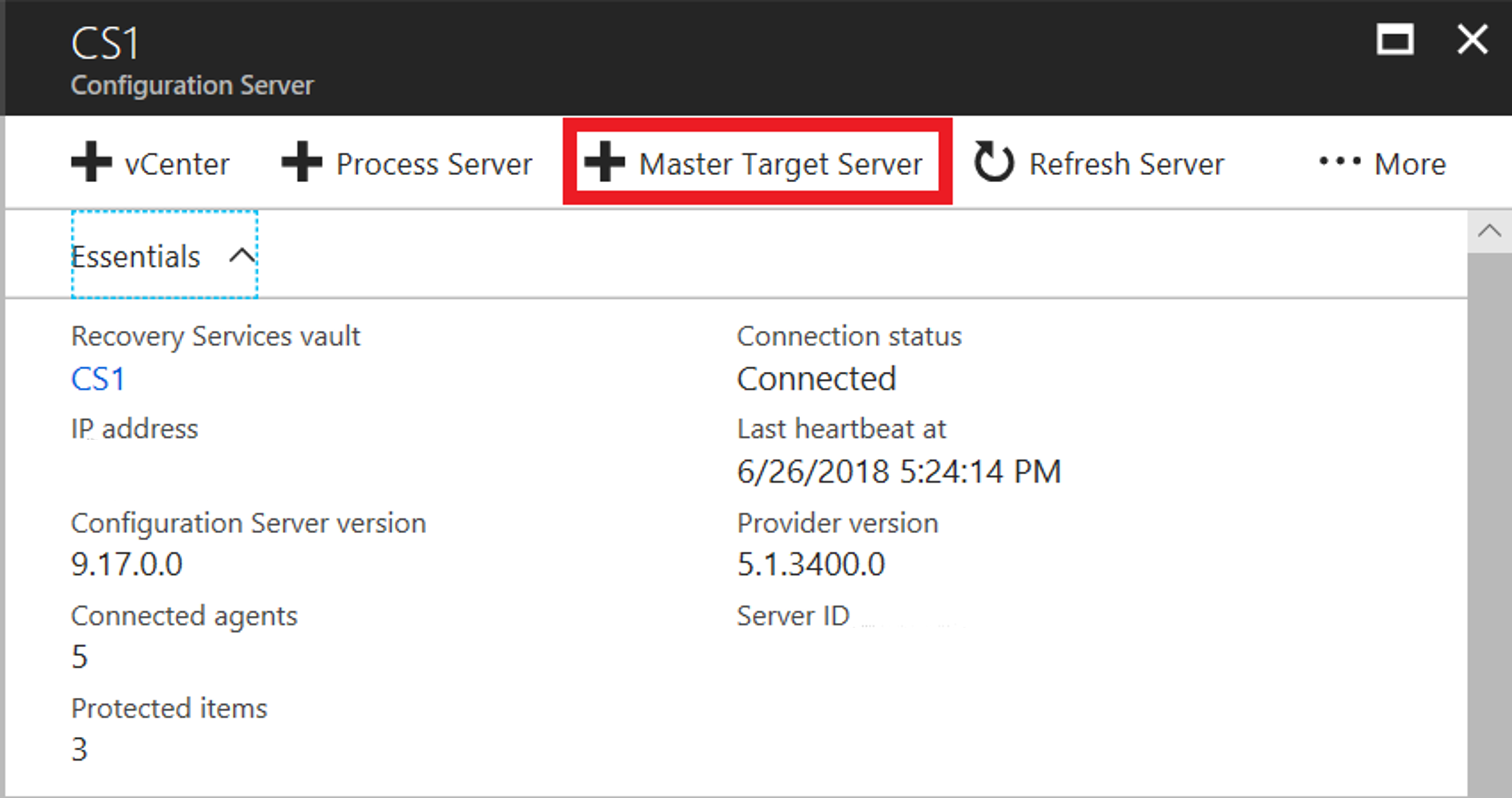
Download het geïntegreerde installatiebestand en voer vervolgens het bestand uit op de VIRTUELE machine om de hoofddoelserver in te stellen.
Selecteer Hoofddoel >installeren Volgende.
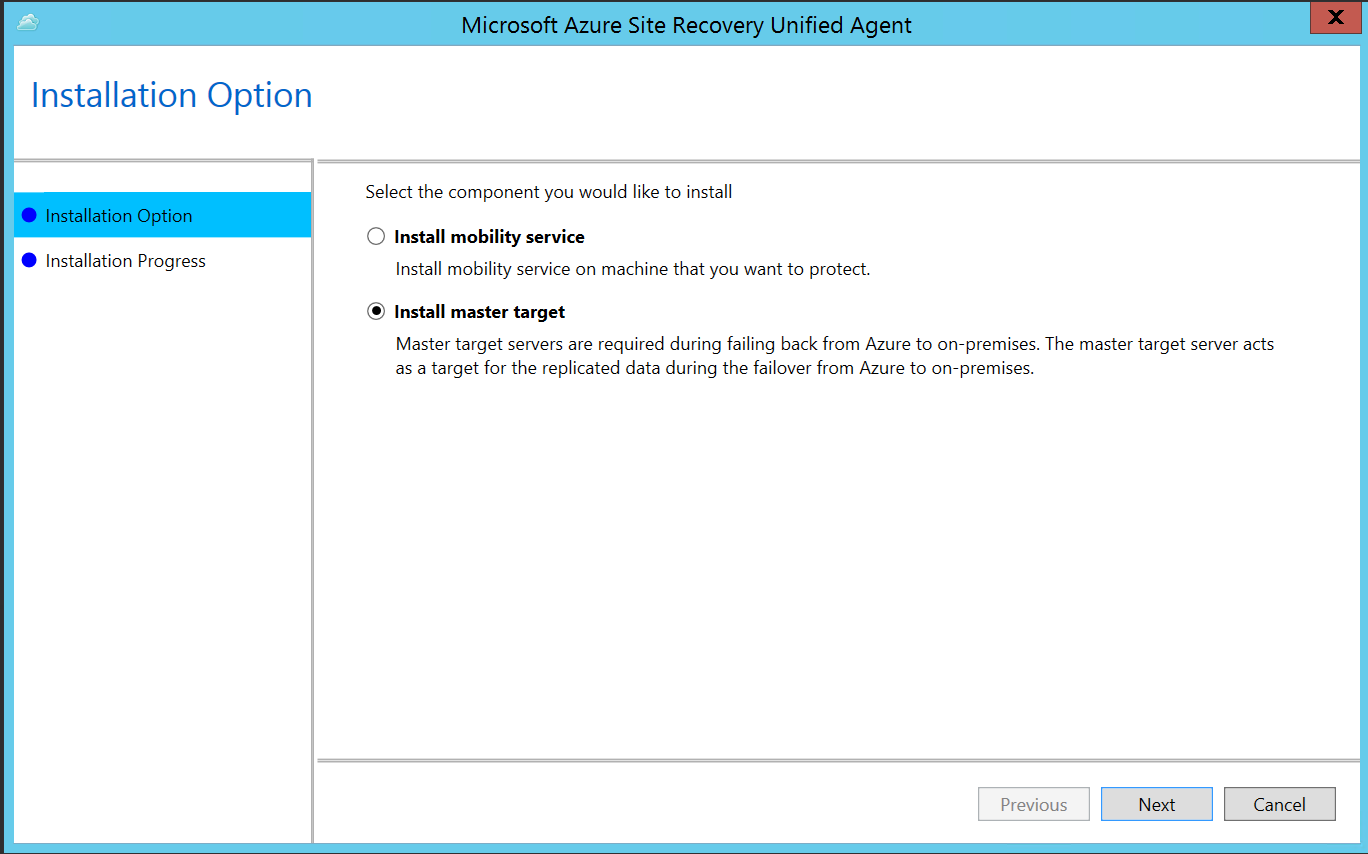
Selecteer de standaardinstallatielocatie en selecteer Vervolgens Installeren.
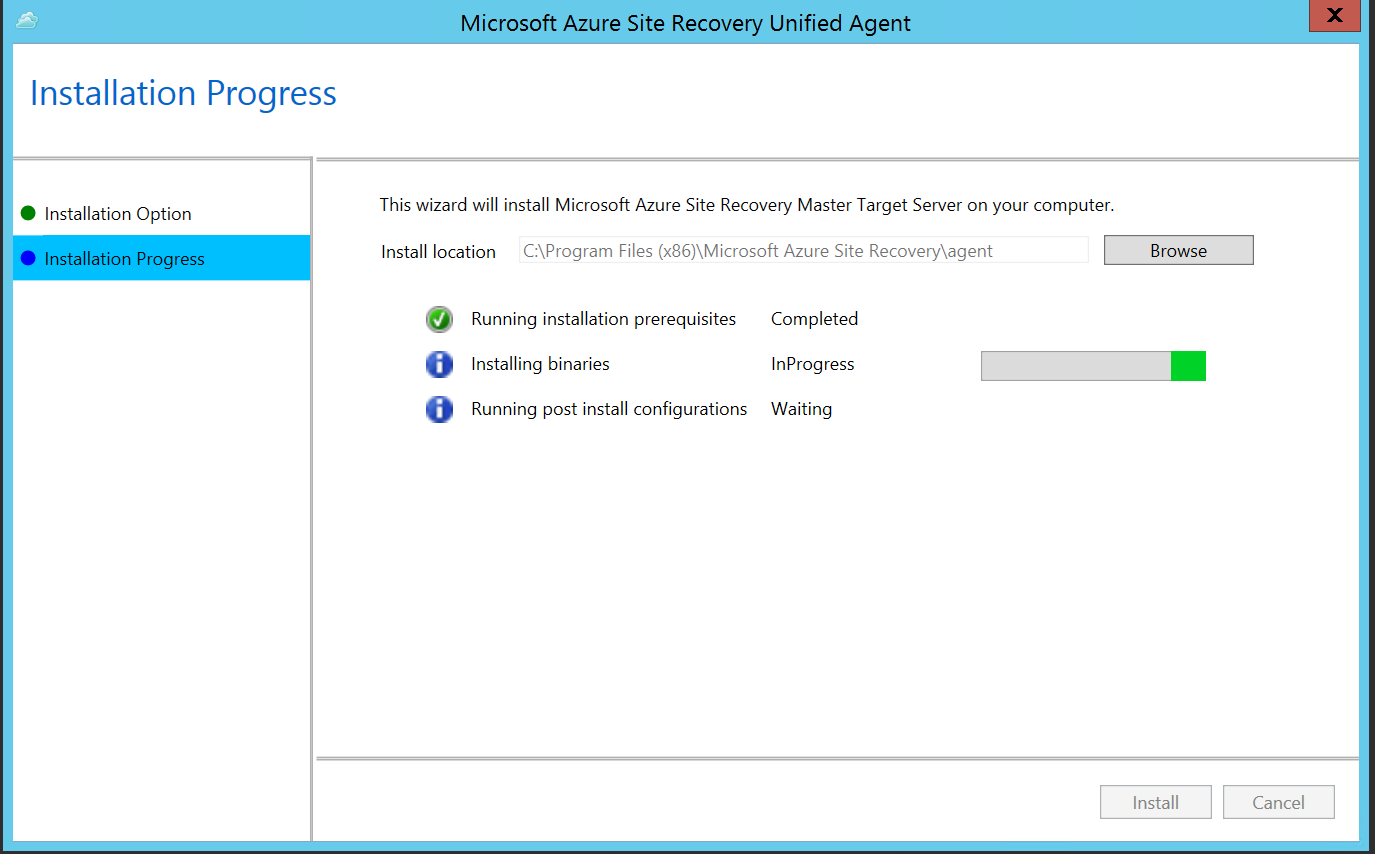
Als u het hoofddoel wilt registreren bij de configuratieserver, selecteert u Doorgaan naar configuratie.
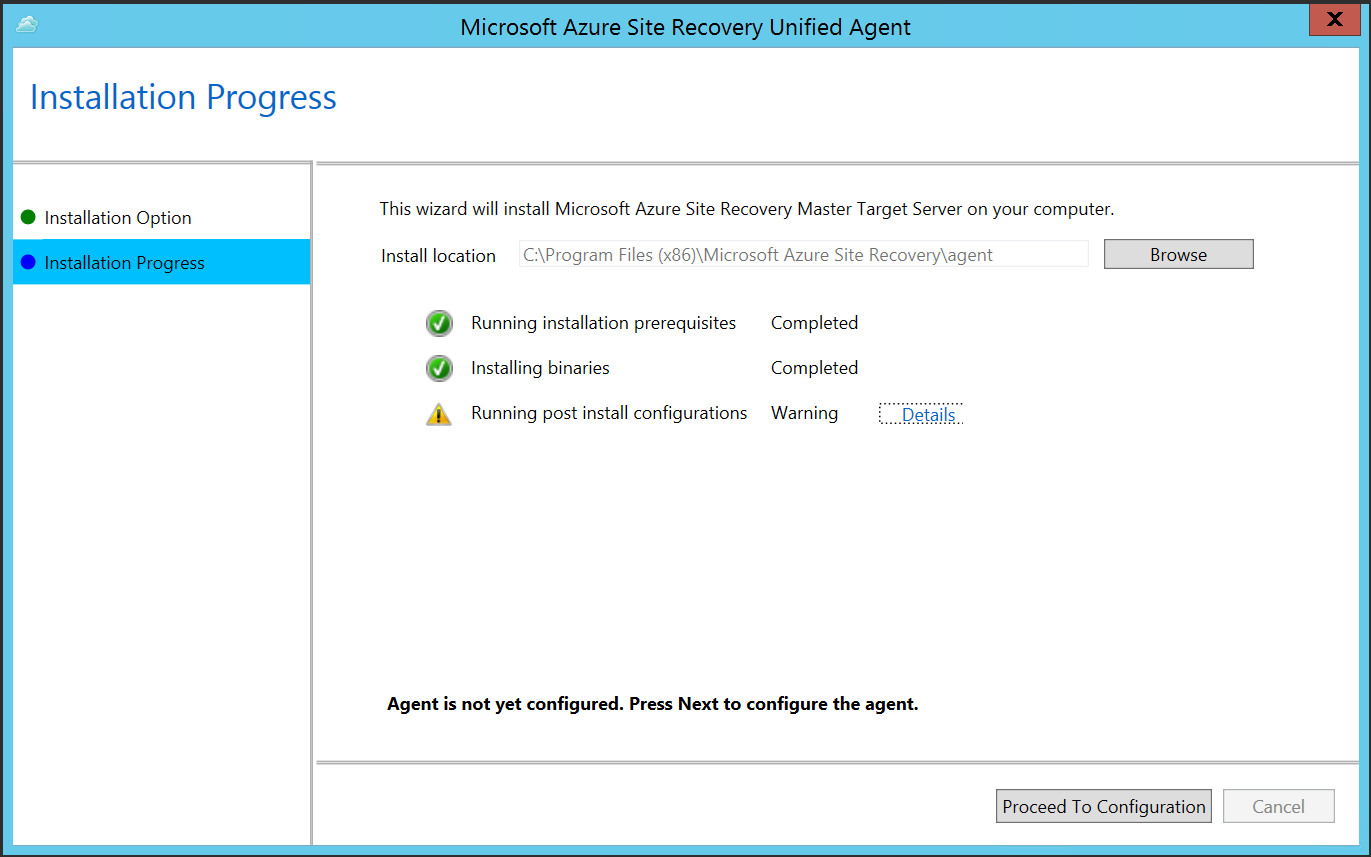
Voer het IP-adres van de configuratieserver in en voer vervolgens de wachtwoordzin in. Zie Wachtwoordzin voor een configuratieserver genereren voor meer informatie over het genereren van een wachtwoordzin.
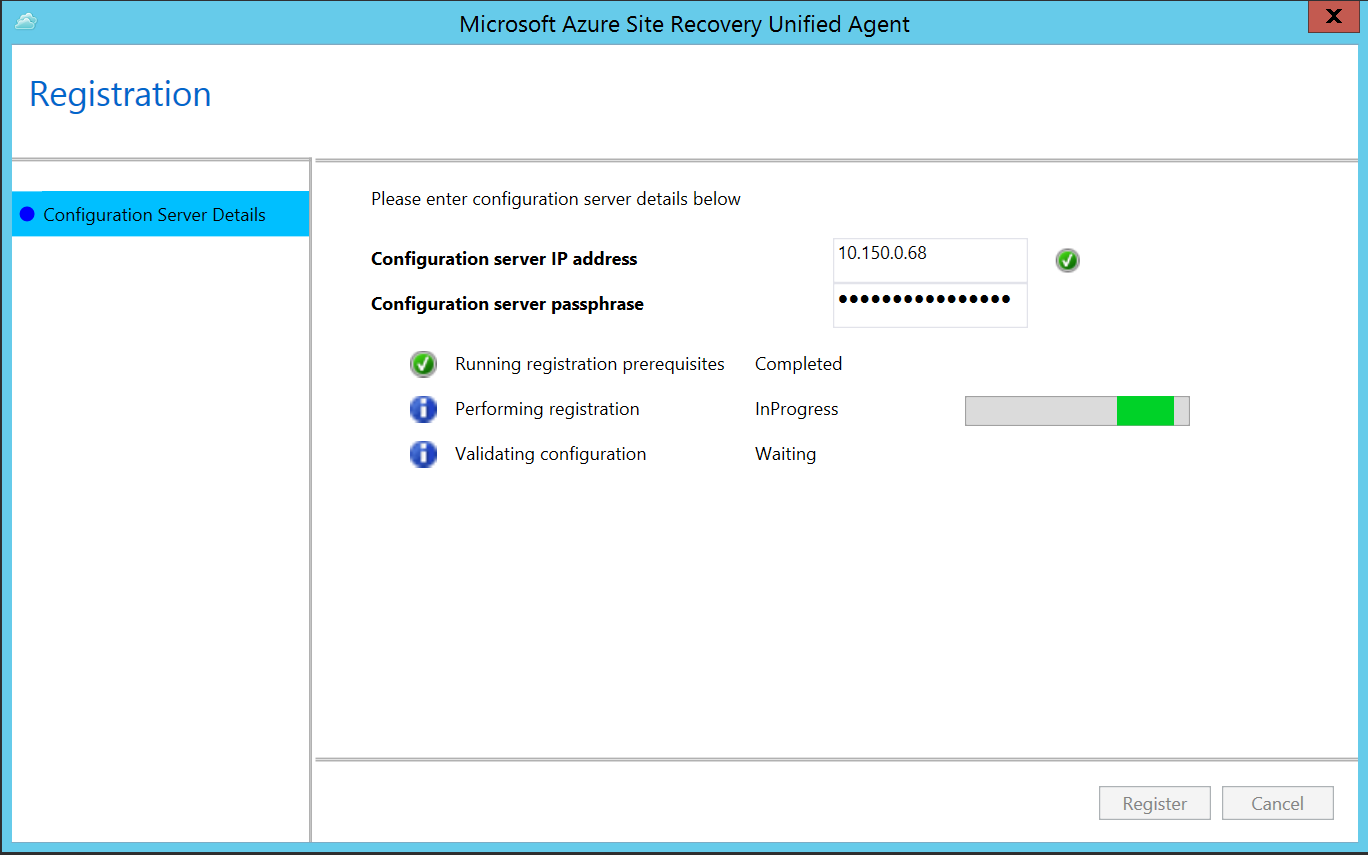
Selecteer Registreren. Wanneer de registratie is voltooid, selecteert u Voltooien.
Wanneer de registratie is voltooid, wordt de server vermeld in Azure Portal op Recovery Services Vault>Site Recovery Infrastructure-configuratieservers> op de hoofddoelservers van de configuratieserver.
Notitie
Download de nieuwste versie van het geïntegreerde installatiebestand van de hoofddoelserver voor Windows.
Volgende stappen
Download de Site Recovery Deployment Planner en voer deze uit.